Lernplattform
Häufig gestellte Fragen und Antworten
Hier finden Sie die FAQ zur Lernplattform!
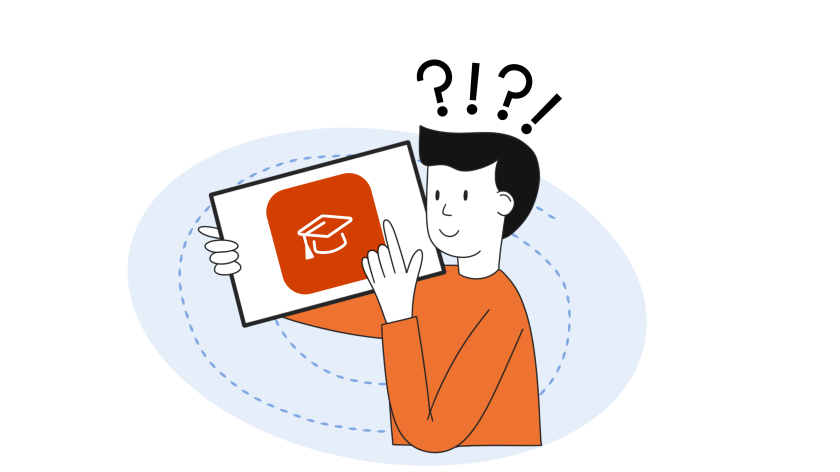
Bevor ein Kurs bearbeitet werden kann, muss zunächst der Bearbeitungsmodus eingeschaltet werden. Dies ist über einen Schieberegler oben rechts in der Topbar möglich. Falls dieser nicht angezeigt wird, können Sie ihn durch einen Klick auf das Meatballs Menü (Drei-Punkte-Menü) erreichen. Dies ist nur möglich, wenn Sie eine entsprechende Rolle (Lehrer oder Autor) im Kurs besitzen.
Ein Kurs kann maximal 52 Abschnitte enthalten. Im Ein-Themen-Format zählen hierzu auch Abschnitte, die als Unterabschnitte anderer Tabs dargestellt werden.
Nein, auf teachSHARE finden Sie jedoch zahlreiche fertige Kurse, die Sie einfach kopieren und Ihren Bedürfnissen anpassen können. Diese sind leicht über die Suche auffindbar.
Zur Übersicht von teachSHARE
Zur Übersicht von teachSHARE
Ja, in teachSHARE stehen vielfältige Beispielkurse zur Verfügung. Durch die Filter der dortigen Suchfunktion finden Sie schnell den für Sie geeigneten Kurs.
Dies geht nicht per Drag-and-drop. Aber man kann über den Block "Stapeloperationen" Aktivitäten aus einem Kurs auswählen und in einen anderen Kurs in einen auswählbaren Abschnitt kopieren.
Nein, die Lernenden müssen den Schreibtisch mit den zur Verfügung stehenden Blöcken bzw. die Seite "Meine Kurse" selbst einstellen.
Im Bearbeitungsmodus können Sie rechts den Block "Stapeloperation" hinzufügen und damit eine oder viele Aktivitäten in andere Kurse duplizieren. Sie müssen hierzu jedoch die Rolle "Autor" oder "Lehrer" im Kurs haben, aus dem Sie die Aktivitäten duplizieren möchten.
Öffnen Sie die Einstellungen der jeweiligen Aktivität und setzen Sie oberhalb von "Speichern und zum Kurs" oder "Speichern und anzeigen" bei "Benachrichtigungen über Inhaltsänderung senden" ein Häkchen. Durch Klick auf "Speichern und zum Kurs" oder "Speichern und anzeigen" erhalten die Lernenden des Kurses eine einmalige Benachrichtigung, dass diese Aktivität neu erstellt bzw. bearbeitet wurde. Immer dann, wenn Sie eine Benachrichtigung senden möchten, müssen Sie diesen Haken erneut setzen und mit "Speichern und zum Kurs" oder "Speichern und anzeigen" bestätigen.
Klicken Sie in Ihrem Lernplattform-Kurs in der sekundären Navigationsleiste auf den Reiter "Teilnehmer/innen". Dort können Sie über die Buttons "Nutzer/innen einschreiben" und "Klasse einschreiben" ganze Lerngruppen oder individuelle Nutzende Ihrem Kurs hinzufügen. Möchten Sie Nutzende einer anderen Schule bzw. Dienststelle in Ihren Kurs einschreiben, müssen Sie hierzu eine Selbsteinschreibung einrichten.
Hierfür brauchen Sie den Link zum Kurs und den dazugehörigen Einschreibeschlüssel (eine Art Passwort). Wenn Sie den Link aufrufen, werden Sie direkt nach dem Einschreibeschlüssel gefragt und können sich in den Kurs einschreiben. Ab diesem Zeitpunkt finden Sie den Kurs jederzeit direkt auf Ihrer Kursübersichtsseite.
In der Regel bedeutet dies, dass keine Nutzung des Kurses durch andere Nutzer vorgesehen ist.
Kursbesitzer oder Nutzer mit der Rolle Lehrer im Kurs können einen Einschreibeschlüssel vergeben. Falls Sie keine Kontaktdaten haben, müssen Sie sich an die Dienststelle wenden, an welcher der Kurs verortet ist.
Kontaktieren Sie den Erstellenden des Kurses und bitten Sie um Wiedereinschreibung. Sollten Sie über einen Einschreibeschlüssel verfügen, können Sie sich mit diesem ganz einfach wieder in den Kurs eintragen. Wenden Sie sich andernfalls direkt an den ByCS-Support unter support@bycs.de.
Die Schülerin oder der Schüler wurde mit der Klasseneinschreibung in den Kurs eingeschrieben und die zugehörige Synchronisierung ist aktiviert. Sie können in diesem Fall nur die entsprechende Klasse als Ganzes ausschreiben.
Zum Tutorial "Klassen ausschreiben"
Zum Tutorial "Klassen ausschreiben"
Im Papierkorb sind gelöschte Aktivitäten 14 Tage lang verfügbar und können ganz einfach wiederhergestellt werden. Sie finden diesen über den Button Mehr in der sekundären Navigationsleiste.
Wenn Sie eine Sicherung Ihres Kurses erstellt hatten, bevor Sie die Inhalte gelöscht haben, können Sie diese wiederherstellen. Andernfalls müssen die Inhalte erneut erstellt werden.
Damit Sie uneingeschränkt einen Kurs übergeben bzw. übernehmen können, empfiehlt es sich, die beteiligten Lehrkräfte mit der Rolle "Lehrer" in den Kurs einzuschreiben.
Nein, um den Kursbereich der Schule anpassen zu können, müssen Sie ByCS-Admin sein. Möchten Sie, dass am Kursbereich Ihrer Schule Änderungen vorgenommen werden, wenden Sie sich an den ByCS-Admin Ihrer Schule. Eigene Kurse können Sie jedoch innerhalb des Schulbereichs in andere Unterbereiche verschieben, indem Sie in den Kurseinstellungen einen neuen Unterabschnitt auswählen.
Nein, Sie als ByCS-Admin können keine fremden Kurse Ihrer Schule betreten ohne eingeschrieben zu sein. In Ihren zugänglichen Kursen sind Ihre Rechte an Ihre Rolle im Kurs gebunden. Nur Nutzer mit der Lehrerrolle haben volle Rechte im Kurs. Als ByCS-Admin können Sie jedoch Kurse löschen und innerhalb Ihrer Schule in andere Unterbereiche verschieben. Klicken Sie hierzu im Nutzermenü auf "Schuleinstellungen" und dort auf "Kurse verwalten".
Die Kurse müssen Sie nicht sichern oder löschen, aber die Nutzerdaten aus den Kursen entfernen, wenn diese nicht weiter durch die Lernenden genutzt werden. Grundsätzlich empfehlen wir aber eine Sicherung Ihrer Daten und das Löschen von alten Kursen aus Gründen der Übersichtlichkeit.
Es werden Ihnen aus Datenschutzgründen nur Nutzerinnen und Nutzer angeboten, mit welchen Sie in einem Kurs eingeschrieben sind.
Die Reihe "einfach mebis!" der ALP Dillingen bietet eine sehr gute Basis an sechs Selbstlernkursen, die sich praxisorientiert mit den umfangreichen Möglichkeiten der Lernplattform auseinandersetzen. Zahlreiche Tutorials hier im Supportbereich unterstützen Sie beim weiteren Kennenlernen der Lernplattform.
Zur „Kursreihe ‚einfach mebis‘"
Zur „Kursreihe ‚einfach mebis‘"
Das Uploadlimit für einzelne Dateien liegt bei 512 MB. Eine Speicherbegrenzung von Kursen gibt es nicht. Allerdings kann es bei zu großen Kursen zu erheblich längeren Ladezeiten kommen. Auch aus Gründen der Übersichtlichkeit empfiehlt es sich, Kurse nicht zu groß zu gestalten.
Mit dem Newsletter der ByCS werden Sie über die Veränderungen und Entwicklungen auf dem Laufenden gehalten. Die Lernplattform bietet darüber hinaus Release Notes über sämtliche Updates an.
Zu den Release Notes der Lernplattform
Zu den Release Notes der Lernplattform
Sie benötigen weitere Hilfe?
Der persönliche Support der BayernCloud Schule hilft Ihnen gerne weiter. Schreiben Sie eine E-Mail oder rufen Sie uns direkt an.
Persönlicher ByCS-Support
- E-Mail: support@bycs.de
- Telefon-Hotline: 089 95 44 55 44
Montag - Freitag 6:00 Uhr - 22:00 Uhr, Samstag 10:00 Uhr - 18:00 Uhr